OPEL MOVANO_B 2015.5 Manuale del sistema Infotainment (in Italian)
Manufacturer: OPEL, Model Year: 2015.5, Model line: MOVANO_B, Model: OPEL MOVANO_B 2015.5Pages: 151, PDF Dimensioni: 1.94 MB
Page 111 of 151
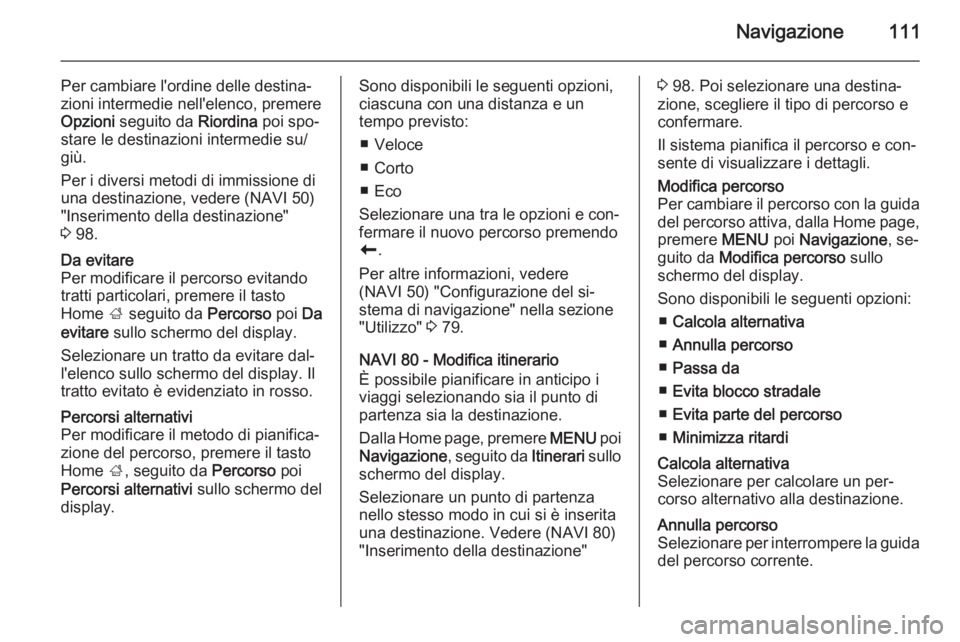
Navigazione111
Per cambiare l'ordine delle destina‐
zioni intermedie nell'elenco, premere
Opzioni seguito da Riordina poi spo‐
stare le destinazioni intermedie su/
giù.
Per i diversi metodi di immissione di
una destinazione, vedere (NAVI 50)
"Inserimento della destinazione"
3 98.Da evitare
Per modificare il percorso evitando tratti particolari, premere il tasto
Home ; seguito da Percorso poi Da
evitare sullo schermo del display.
Selezionare un tratto da evitare dal‐
l'elenco sullo schermo del display. Il
tratto evitato è evidenziato in rosso.Percorsi alternativi
Per modificare il metodo di pianifica‐
zione del percorso, premere il tasto
Home ;, seguito da Percorso poi
Percorsi alternativi sullo schermo del
display.Sono disponibili le seguenti opzioni,
ciascuna con una distanza e un
tempo previsto:
■ Veloce
■ Corto
■ Eco
Selezionare una tra le opzioni e con‐ fermare il nuovo percorso premendo
r .
Per altre informazioni, vedere
(NAVI 50) "Configurazione del si‐
stema di navigazione" nella sezione
"Utilizzo" 3 79.
NAVI 80 - Modifica itinerario
È possibile pianificare in anticipo i
viaggi selezionando sia il punto di
partenza sia la destinazione.
Dalla Home page, premere MENU poi
Navigazione , seguito da Itinerari sullo
schermo del display.
Selezionare un punto di partenza
nello stesso modo in cui si è inserita
una destinazione. Vedere (NAVI 80)
"Inserimento della destinazione"3 98. Poi selezionare una destina‐
zione, scegliere il tipo di percorso e
confermare.
Il sistema pianifica il percorso e con‐
sente di visualizzare i dettagli.Modifica percorso
Per cambiare il percorso con la guida
del percorso attiva, dalla Home page, premere MENU poi Navigazione , se‐
guito da Modifica percorso sullo
schermo del display.
Sono disponibili le seguenti opzioni: ■ Calcola alternativa
■ Annulla percorso
■ Passa da
■ Evita blocco stradale
■ Evita parte del percorso
■ Minimizza ritardiCalcola alternativa
Selezionare per calcolare un per‐
corso alternativo alla destinazione.Annulla percorso
Selezionare per interrompere la guida del percorso corrente.
Page 112 of 151
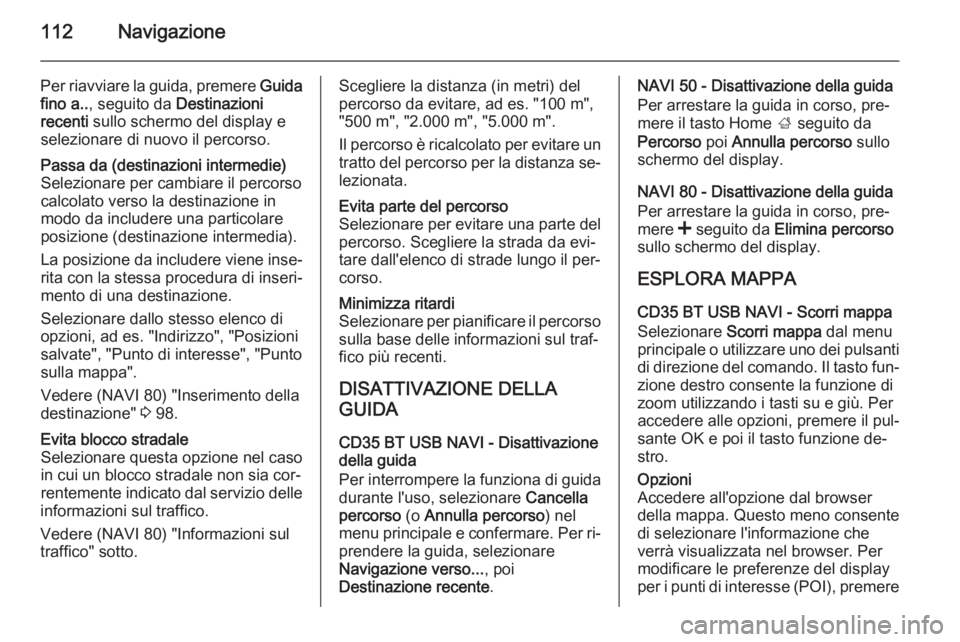
112Navigazione
Per riavviare la guida, premere Guida
fino a.. , seguito da Destinazioni
recenti sullo schermo del display e
selezionare di nuovo il percorso.Passa da (destinazioni intermedie)
Selezionare per cambiare il percorso
calcolato verso la destinazione in
modo da includere una particolare
posizione (destinazione intermedia).
La posizione da includere viene inse‐
rita con la stessa procedura di inseri‐
mento di una destinazione.
Selezionare dallo stesso elenco di
opzioni, ad es. "Indirizzo", "Posizioni
salvate", "Punto di interesse", "Punto
sulla mappa".
Vedere (NAVI 80) "Inserimento della
destinazione" 3 98.Evita blocco stradale
Selezionare questa opzione nel caso in cui un blocco stradale non sia cor‐
rentemente indicato dal servizio delle
informazioni sul traffico.
Vedere (NAVI 80) "Informazioni sul
traffico" sotto.Scegliere la distanza (in metri) del
percorso da evitare, ad es. "100 m",
"500 m", "2.000 m", "5.000 m".
Il percorso è ricalcolato per evitare un tratto del percorso per la distanza se‐
lezionata.Evita parte del percorso
Selezionare per evitare una parte del percorso. Scegliere la strada da evi‐
tare dall'elenco di strade lungo il per‐
corso.Minimizza ritardi
Selezionare per pianificare il percorso
sulla base delle informazioni sul traf‐
fico più recenti.
DISATTIVAZIONE DELLA
GUIDA
CD35 BT USB NAVI - Disattivazione
della guida
Per interrompere la funziona di guida
durante l'uso, selezionare Cancella
percorso (o Annulla percorso ) nel
menu principale e confermare. Per ri‐ prendere la guida, selezionare
Navigazione verso... , poi
Destinazione recente .
NAVI 50 - Disattivazione della guida
Per arrestare la guida in corso, pre‐
mere il tasto Home ; seguito da
Percorso poi Annulla percorso sullo
schermo del display.
NAVI 80 - Disattivazione della guida
Per arrestare la guida in corso, pre‐
mere < seguito da Elimina percorso
sullo schermo del display.
ESPLORA MAPPA CD35 BT USB NAVI - Scorri mappaSelezionare Scorri mappa dal menu
principale o utilizzare uno dei pulsanti di direzione del comando. Il tasto fun‐
zione destro consente la funzione di
zoom utilizzando i tasti su e giù. Per accedere alle opzioni, premere il pul‐
sante OK e poi il tasto funzione de‐
stro.Opzioni
Accedere all'opzione dal browser
della mappa. Questo meno consente
di selezionare l'informazione che verrà visualizzata nel browser. Per
modificare le preferenze del display
per i punti di interesse (POI), premere
Page 113 of 151
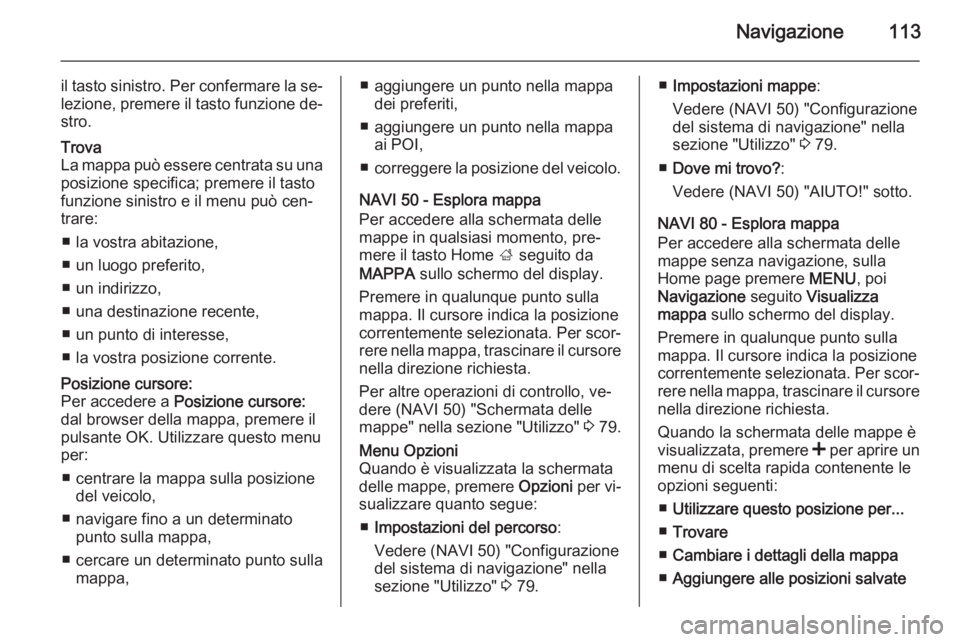
Navigazione113
il tasto sinistro. Per confermare la se‐lezione, premere il tasto funzione de‐
stro.Trova
La mappa può essere centrata su una posizione specifica; premere il tasto
funzione sinistro e il menu può cen‐
trare:
■ la vostra abitazione,
■ un luogo preferito,
■ un indirizzo,
■ una destinazione recente,
■ un punto di interesse,
■ la vostra posizione corrente.Posizione cursore:
Per accedere a Posizione cursore:
dal browser della mappa, premere il
pulsante OK. Utilizzare questo menu
per:
■ centrare la mappa sulla posizione del veicolo,
■ navigare fino a un determinato punto sulla mappa,
■ cercare un determinato punto sulla mappa,■ aggiungere un punto nella mappa dei preferiti,
■ aggiungere un punto nella mappa ai POI,
■ correggere la posizione del veicolo.
NAVI 50 - Esplora mappa
Per accedere alla schermata delle
mappe in qualsiasi momento, pre‐
mere il tasto Home ; seguito da
MAPPA sullo schermo del display.
Premere in qualunque punto sulla
mappa. Il cursore indica la posizione
correntemente selezionata. Per scor‐
rere nella mappa, trascinare il cursore nella direzione richiesta.
Per altre operazioni di controllo, ve‐
dere (NAVI 50) "Schermata delle
mappe" nella sezione "Utilizzo" 3 79.Menu Opzioni
Quando è visualizzata la schermata
delle mappe, premere Opzioni per vi‐
sualizzare quanto segue:
■ Impostazioni del percorso :
Vedere (NAVI 50) "Configurazione
del sistema di navigazione" nella
sezione "Utilizzo" 3 79.■ Impostazioni mappe :
Vedere (NAVI 50) "Configurazione del sistema di navigazione" nella
sezione "Utilizzo" 3 79.
■ Dove mi trovo? :
Vedere (NAVI 50) "AIUTO!" sotto.
NAVI 80 - Esplora mappa
Per accedere alla schermata delle
mappe senza navigazione, sulla
Home page premere MENU, poi
Navigazione seguito Visualizza
mappa sullo schermo del display.
Premere in qualunque punto sulla
mappa. Il cursore indica la posizione
correntemente selezionata. Per scor‐ rere nella mappa, trascinare il cursore
nella direzione richiesta.
Quando la schermata delle mappe è
visualizzata, premere < per aprire un
menu di scelta rapida contenente le
opzioni seguenti:
■ Utilizzare questo posizione per...
■ Trovare
■ Cambiare i dettagli della mappa
■ Aggiungere alle posizioni salvate
Page 114 of 151

114Navigazione
Utilizzare questo posizione per...Selezionare questa opzione per ese‐guire una qualsiasi tra le azioni se‐
guenti:
■ Centrare la mappa sulla posizione del veicolo
■ Navigare fino a un determinato punto sulla mappa
■ Cercare un determinato punto sulla
mappa
■ Aggiungere un punto sulla mappa ai preferiti
■ Aggiungere un punto nella mappa all'elenco PDI
■ Correggere la posizione del vostro veicoloTrovare
Selezionare questa opzione per cen‐ trare la mappa su:
■ la vostra abitazione
■ un indirizzo salvato
■ un indirizzo
■ una destinazione recente
■ una ricerca locale
■ un punto di interesseCambiare i dettagli della mappa
Selezionare questa opzione per atti‐ vare/disattivare le seguenti imposta‐
zioni della mappa:
■ traffico
■ nomi
■ punti di interesse (PDI)
■ sfondo della mappa dell'immagine da satellite
■ coordinate GPSAggiungere alle posizioni salvate
Selezionare questa opzione per ag‐
giungere la posizione corrente sulla mappa come una destinazione sal‐
vata. Utilizzare la tastiera per inserire un nome o confermare il nome sug‐
gerito.
Per il funzionamento della tastiera,
vedere (NAVI 80) " Funzionamento
delle tastiere nel display " nella se‐
zione " Utilizzo " 3 79.AIUTO!
CD35 BT USB NAVI - Aiuto! Utilizzare Aiuto! per trovare e contat‐
tare l'assistenza. Sono disponibili per la scelta le seguenti opzioni:Numeri di telefono di emergenza
Il menu Numeri di telefono di
emergenza indica diversi centri di ser‐
vizio:
■ Stazione di polizia più vicina ,
■ Medico più vicino ,
■ Ospedale più vicino ,
■ Trasporto pubblico più vicino ,
■ Stazione di servizio più vicina ,
■ Dentista più vicino ,
■ Farmacia più vicina ,
■ Veterinario più vicino .
Una volta selezionato un centro ser‐
vizi, vengono visualizzati la posizione e il numero di telefono. Selezionare il centro servizi come destinazione pre‐
mendo il tasto funzione.
Page 115 of 151
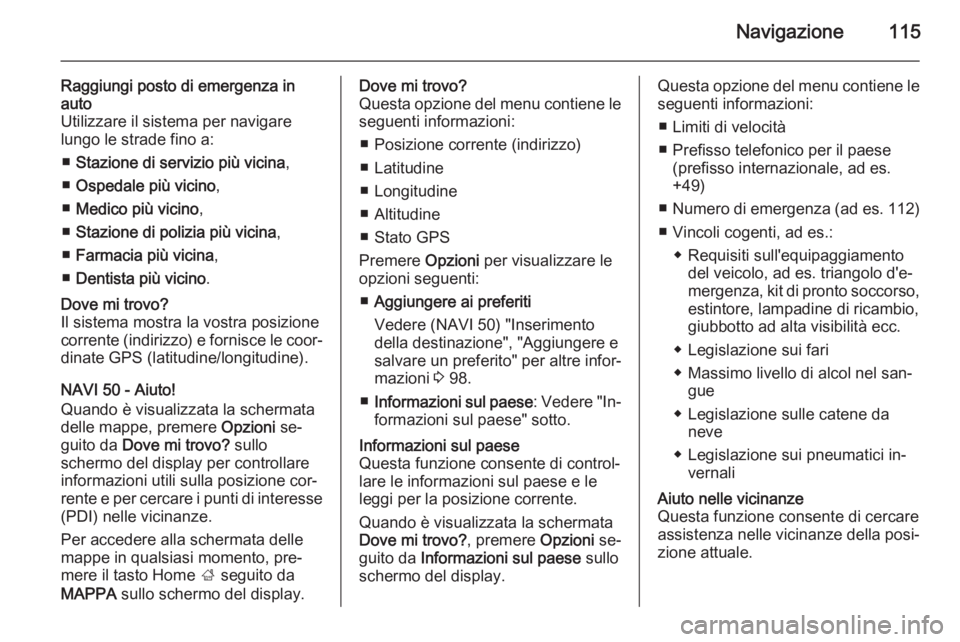
Navigazione115
Raggiungi posto di emergenza in
auto
Utilizzare il sistema per navigare
lungo le strade fino a:
■ Stazione di servizio più vicina ,
■ Ospedale più vicino ,
■ Medico più vicino ,
■ Stazione di polizia più vicina ,
■ Farmacia più vicina ,
■ Dentista più vicino .Dove mi trovo?
Il sistema mostra la vostra posizione
corrente (indirizzo) e fornisce le coor‐ dinate GPS (latitudine/longitudine).
NAVI 50 - Aiuto!
Quando è visualizzata la schermata
delle mappe, premere Opzioni se‐
guito da Dove mi trovo? sullo
schermo del display per controllare informazioni utili sulla posizione cor‐
rente e per cercare i punti di interesse (PDI) nelle vicinanze.
Per accedere alla schermata delle
mappe in qualsiasi momento, pre‐
mere il tasto Home ; seguito da
MAPPA sullo schermo del display.
Dove mi trovo?
Questa opzione del menu contiene le
seguenti informazioni:
■ Posizione corrente (indirizzo)
■ Latitudine
■ Longitudine
■ Altitudine
■ Stato GPS
Premere Opzioni per visualizzare le
opzioni seguenti:
■ Aggiungere ai preferiti
Vedere (NAVI 50) "Inserimento
della destinazione", "Aggiungere e
salvare un preferito" per altre infor‐
mazioni 3 98.
■ Informazioni sul paese : Vedere "In‐
formazioni sul paese" sotto.Informazioni sul paese
Questa funzione consente di control‐ lare le informazioni sul paese e le
leggi per la posizione corrente.
Quando è visualizzata la schermata
Dove mi trovo? , premere Opzioni se‐
guito da Informazioni sul paese sullo
schermo del display.Questa opzione del menu contiene le
seguenti informazioni:
■ Limiti di velocità
■ Prefisso telefonico per il paese (prefisso internazionale, ad es.+49)
■ Numero di emergenza ( ad es. 112)
■ Vincoli cogenti, ad es.: ◆ Requisiti sull'equipaggiamentodel veicolo, ad es. triangolo d'e‐
mergenza, kit di pronto soccorso, estintore, lampadine di ricambio,
giubbotto ad alta visibilità ecc.
◆ Legislazione sui fari
◆ Massimo livello di alcol nel san‐ gue
◆ Legislazione sulle catene da neve
◆ Legislazione sui pneumatici in‐ vernaliAiuto nelle vicinanze
Questa funzione consente di cercare assistenza nelle vicinanze della posi‐
zione attuale.
Page 116 of 151
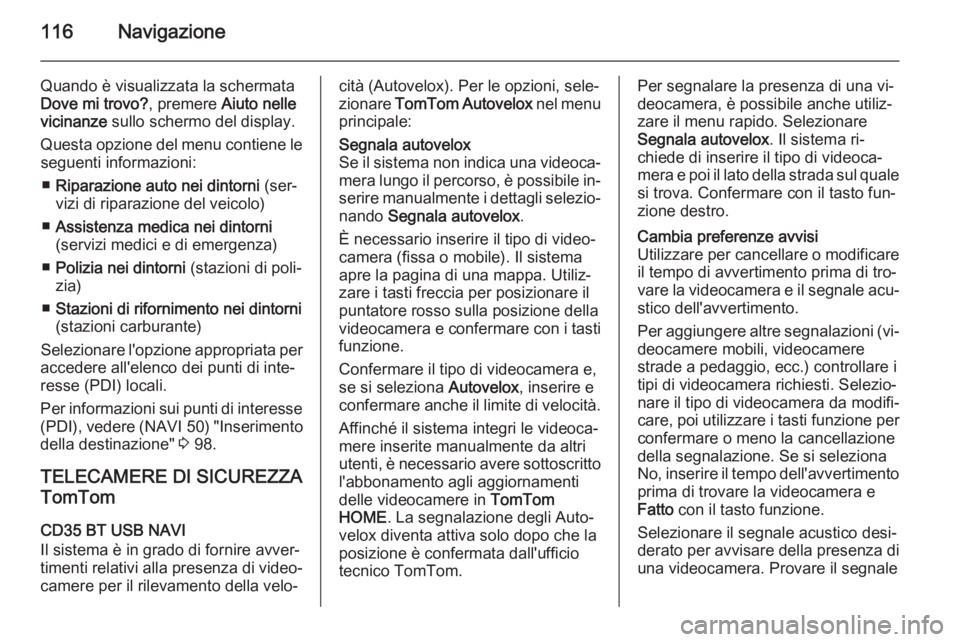
116Navigazione
Quando è visualizzata la schermata
Dove mi trovo? , premere Aiuto nelle
vicinanze sullo schermo del display.
Questa opzione del menu contiene le seguenti informazioni:
■ Riparazione auto nei dintorni (ser‐
vizi di riparazione del veicolo)
■ Assistenza medica nei dintorni
(servizi medici e di emergenza)
■ Polizia nei dintorni (stazioni di poli‐
zia)
■ Stazioni di rifornimento nei dintorni
(stazioni carburante)
Selezionare l'opzione appropriata per
accedere all'elenco dei punti di inte‐
resse (PDI) locali.
Per informazioni sui punti di interesse
(PDI), vedere (NAVI 50) "Inserimento
della destinazione" 3 98.
TELECAMERE DI SICUREZZA
TomTom
CD35 BT USB NAVIIl sistema è in grado di fornire avver‐
timenti relativi alla presenza di video‐
camere per il rilevamento della velo‐cità (Autovelox). Per le opzioni, sele‐
zionare TomTom Autovelox nel menu
principale:Segnala autovelox
Se il sistema non indica una videoca‐
mera lungo il percorso, è possibile in‐ serire manualmente i dettagli selezio‐ nando Segnala autovelox .
È necessario inserire il tipo di video‐
camera (fissa o mobile). Il sistema
apre la pagina di una mappa. Utiliz‐
zare i tasti freccia per posizionare il puntatore rosso sulla posizione della
videocamera e confermare con i tasti
funzione.
Confermare il tipo di videocamera e,
se si seleziona Autovelox, inserire e
confermare anche il limite di velocità.
Affinché il sistema integri le videoca‐
mere inserite manualmente da altri
utenti, è necessario avere sottoscritto
l'abbonamento agli aggiornamenti
delle videocamere in TomTom
HOME . La segnalazione degli Auto‐
velox diventa attiva solo dopo che la
posizione è confermata dall'ufficio
tecnico TomTom.Per segnalare la presenza di una vi‐
deocamera, è possibile anche utiliz‐
zare il menu rapido. Selezionare
Segnala autovelox . Il sistema ri‐
chiede di inserire il tipo di videoca‐
mera e poi il lato della strada sul quale si trova. Confermare con il tasto fun‐
zione destro.Cambia preferenze avvisi
Utilizzare per cancellare o modificare
il tempo di avvertimento prima di tro‐
vare la videocamera e il segnale acu‐ stico dell'avvertimento.
Per aggiungere altre segnalazioni (vi‐
deocamere mobili, videocamere
strade a pedaggio, ecc.) controllare i
tipi di videocamera richiesti. Selezio‐
nare il tipo di videocamera da modifi‐
care, poi utilizzare i tasti funzione per
confermare o meno la cancellazione
della segnalazione. Se si seleziona
No, inserire il tempo dell'avvertimento prima di trovare la videocamera eFatto con il tasto funzione.
Selezionare il segnale acustico desi‐ derato per avvisare della presenza di
una videocamera. Provare il segnale
Page 117 of 151
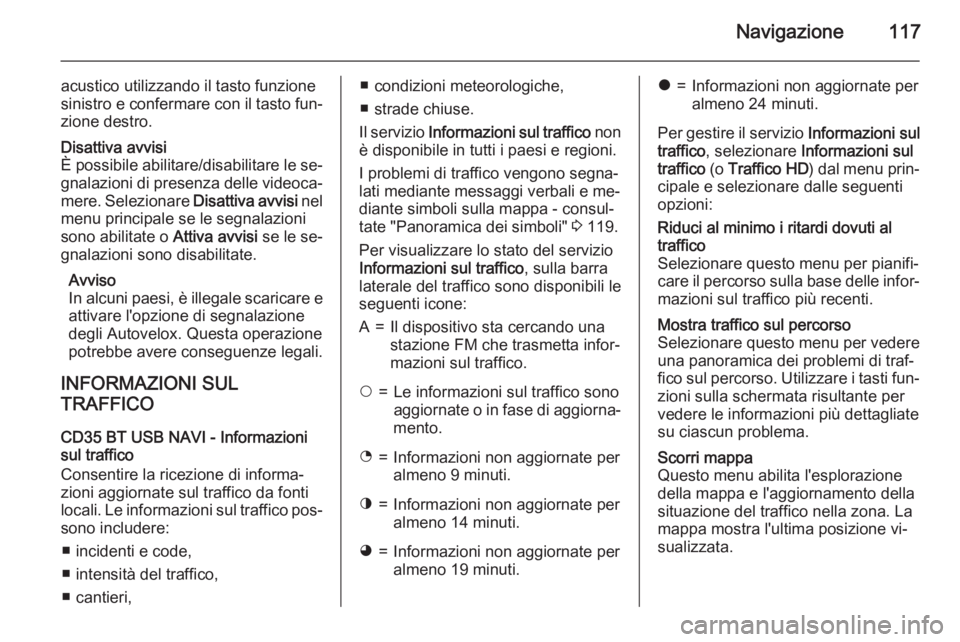
Navigazione117
acustico utilizzando il tasto funzione
sinistro e confermare con il tasto fun‐
zione destro.Disattiva avvisi
È possibile abilitare/disabilitare le se‐
gnalazioni di presenza delle videoca‐ mere. Selezionare Disattiva avvisi nel
menu principale se le segnalazioni
sono abilitate o Attiva avvisi se le se‐
gnalazioni sono disabilitate.
Avviso
In alcuni paesi, è illegale scaricare e
attivare l'opzione di segnalazione
degli Autovelox. Questa operazione
potrebbe avere conseguenze legali.
INFORMAZIONI SUL
TRAFFICO
CD35 BT USB NAVI - Informazioni
sul traffico
Consentire la ricezione di informa‐ zioni aggiornate sul traffico da fonti
locali. Le informazioni sul traffico pos‐
sono includere:
■ incidenti e code,
■ intensità del traffico,
■ cantieri,
■ condizioni meteorologiche,
■ strade chiuse.
Il servizio Informazioni sul traffico non
è disponibile in tutti i paesi e regioni.
I problemi di traffico vengono segna‐
lati mediante messaggi verbali e me‐
diante simboli sulla mappa - consul‐
tate "Panoramica dei simboli" 3 119.
Per visualizzare lo stato del servizio
Informazioni sul traffico , sulla barra
laterale del traffico sono disponibili le
seguenti icone:A=Il dispositivo sta cercando una
stazione FM che trasmetta infor‐
mazioni sul traffico.$=Le informazioni sul traffico sono
aggiornate o in fase di aggiorna‐
mento.%=Informazioni non aggiornate per
almeno 9 minuti.^=Informazioni non aggiornate per
almeno 14 minuti.&=Informazioni non aggiornate per
almeno 19 minuti.*=Informazioni non aggiornate per
almeno 24 minuti.
Per gestire il servizio Informazioni sul
traffico , selezionare Informazioni sul
traffico (o Traffico HD ) dal menu prin‐
cipale e selezionare dalle seguenti
opzioni:
Riduci al minimo i ritardi dovuti al
traffico
Selezionare questo menu per pianifi‐
care il percorso sulla base delle infor‐
mazioni sul traffico più recenti.Mostra traffico sul percorso
Selezionare questo menu per vedere una panoramica dei problemi di traf‐
fico sul percorso. Utilizzare i tasti fun‐
zioni sulla schermata risultante per
vedere le informazioni più dettagliate
su ciascun problema.Scorri mappa
Questo menu abilita l'esplorazione
della mappa e l'aggiornamento della
situazione del traffico nella zona. La
mappa mostra l'ultima posizione vi‐
sualizzata.
Page 118 of 151
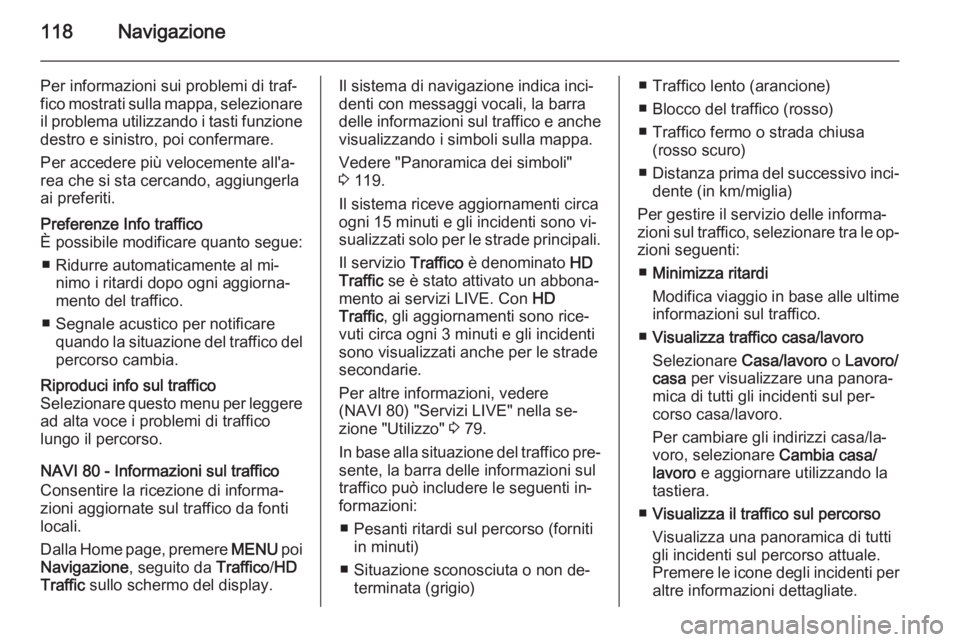
118Navigazione
Per informazioni sui problemi di traf‐
fico mostrati sulla mappa, selezionare
il problema utilizzando i tasti funzione destro e sinistro, poi confermare.
Per accedere più velocemente all'a‐
rea che si sta cercando, aggiungerla
ai preferiti.Preferenze Info traffico
È possibile modificare quanto segue:
■ Ridurre automaticamente al mi‐ nimo i ritardi dopo ogni aggiorna‐
mento del traffico.
■ Segnale acustico per notificare quando la situazione del traffico del
percorso cambia.Riproduci info sul traffico
Selezionare questo menu per leggere ad alta voce i problemi di traffico
lungo il percorso.
NAVI 80 - Informazioni sul traffico
Consentire la ricezione di informa‐
zioni aggiornate sul traffico da fonti
locali.
Dalla Home page, premere MENU poi
Navigazione , seguito da Traffico/HD
Traffic sullo schermo del display.
Il sistema di navigazione indica inci‐
denti con messaggi vocali, la barra
delle informazioni sul traffico e anche visualizzando i simboli sulla mappa.
Vedere "Panoramica dei simboli" 3 119.
Il sistema riceve aggiornamenti circa
ogni 15 minuti e gli incidenti sono vi‐
sualizzati solo per le strade principali.
Il servizio Traffico è denominato HD
Traffic se è stato attivato un abbona‐
mento ai servizi LIVE. Con HD
Traffic , gli aggiornamenti sono rice‐
vuti circa ogni 3 minuti e gli incidenti sono visualizzati anche per le strade
secondarie.
Per altre informazioni, vedere
(NAVI 80) "Servizi LIVE" nella se‐
zione "Utilizzo" 3 79.
In base alla situazione del traffico pre‐ sente, la barra delle informazioni sul
traffico può includere le seguenti in‐
formazioni:
■ Pesanti ritardi sul percorso (forniti in minuti)
■ Situazione sconosciuta o non de‐ terminata (grigio)■ Traffico lento (arancione)
■ Blocco del traffico (rosso)
■ Traffico fermo o strada chiusa (rosso scuro)
■ Distanza prima del successivo inci‐
dente (in km/miglia)
Per gestire il servizio delle informa‐ zioni sul traffico, selezionare tra le op‐ zioni seguenti:
■ Minimizza ritardi
Modifica viaggio in base alle ultime
informazioni sul traffico.
■ Visualizza traffico casa/lavoro
Selezionare Casa/lavoro o Lavoro/
casa per visualizzare una panora‐
mica di tutti gli incidenti sul per‐
corso casa/lavoro.
Per cambiare gli indirizzi casa/la‐
voro, selezionare Cambia casa/
lavoro e aggiornare utilizzando la
tastiera.
■ Visualizza il traffico sul percorso
Visualizza una panoramica di tutti
gli incidenti sul percorso attuale.
Premere le icone degli incidenti per altre informazioni dettagliate.
Page 119 of 151
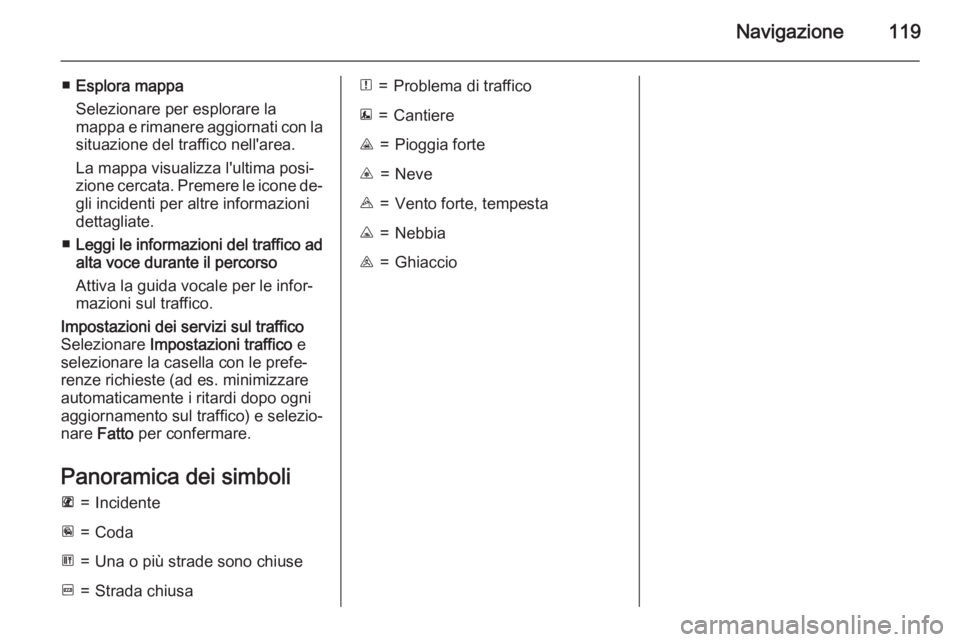
Navigazione119
■Esplora mappa
Selezionare per esplorare la
mappa e rimanere aggiornati con la
situazione del traffico nell'area.
La mappa visualizza l'ultima posi‐
zione cercata. Premere le icone de‐ gli incidenti per altre informazioni
dettagliate.
■ Leggi le informazioni del traffico ad
alta voce durante il percorso
Attiva la guida vocale per le infor‐
mazioni sul traffico.Impostazioni dei servizi sul traffico
Selezionare Impostazioni traffico e
selezionare la casella con le prefe‐
renze richieste (ad es. minimizzare
automaticamente i ritardi dopo ogni
aggiornamento sul traffico) e selezio‐
nare Fatto per confermare.
Panoramica dei simboli
L=IncidenteM=CodaG=Una o più strade sono chiuseF=Strada chiusaN=Problema di trafficoE=CantiereJ=Pioggia forteC=NeveB=Vento forte, tempestaK=NebbiaI=Ghiaccio
Page 120 of 151
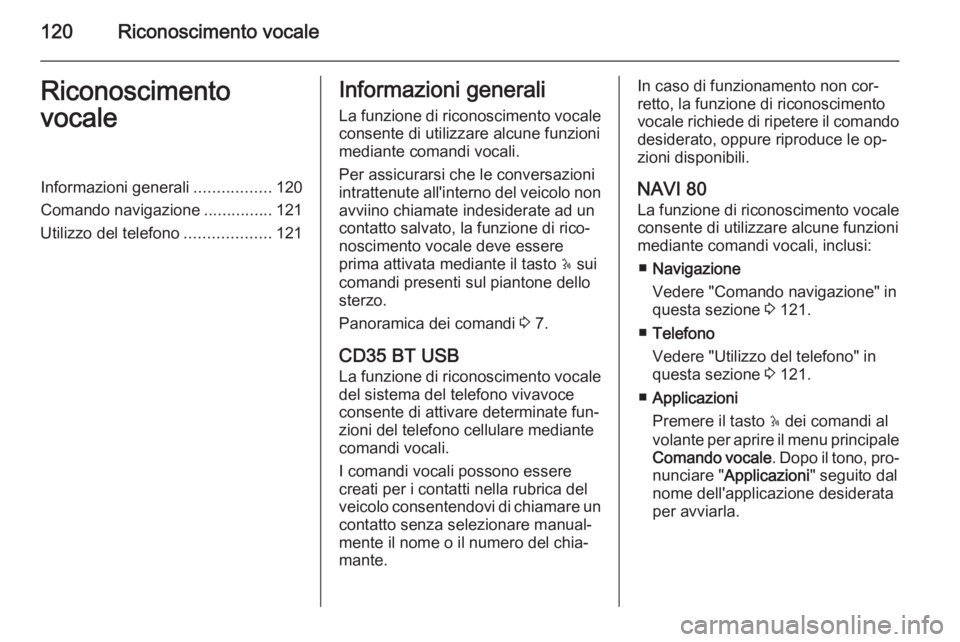
120Riconoscimento vocaleRiconoscimento
vocaleInformazioni generali .................120
Comando navigazione ...............121
Utilizzo del telefono ...................121Informazioni generali
La funzione di riconoscimento vocale
consente di utilizzare alcune funzioni
mediante comandi vocali.
Per assicurarsi che le conversazioni
intrattenute all'interno del veicolo non avviino chiamate indesiderate ad un
contatto salvato, la funzione di rico‐
noscimento vocale deve essere
prima attivata mediante il tasto 5 sui
comandi presenti sul piantone dello
sterzo.
Panoramica dei comandi 3 7.
CD35 BT USB La funzione di riconoscimento vocale
del sistema del telefono vivavoce
consente di attivare determinate fun‐
zioni del telefono cellulare mediante
comandi vocali.
I comandi vocali possono essere
creati per i contatti nella rubrica del
veicolo consentendovi di chiamare un contatto senza selezionare manual‐
mente il nome o il numero del chia‐
mante.In caso di funzionamento non cor‐
retto, la funzione di riconoscimento
vocale richiede di ripetere il comando desiderato, oppure riproduce le op‐
zioni disponibili.
NAVI 80 La funzione di riconoscimento vocale
consente di utilizzare alcune funzioni
mediante comandi vocali, inclusi:
■ Navigazione
Vedere "Comando navigazione" in
questa sezione 3 121.
■ Telefono
Vedere "Utilizzo del telefono" in
questa sezione 3 121.
■ Applicazioni
Premere il tasto 5 dei comandi al
volante per aprire il menu principale Comando vocale . Dopo il tono, pro‐
nunciare " Applicazioni " seguito dal
nome dell'applicazione desiderata per avviarla.